 Å slette en app fra din iPhone er en av de første tingene du kan gjøre når du går tom for lagringsplass. Men hva om du senere trenger en app du tidligere har slettet? Er det mulig å finne og gjenopprette en slettet app på din iPhone når du trenger den?
Å slette en app fra din iPhone er en av de første tingene du kan gjøre når du går tom for lagringsplass. Men hva om du senere trenger en app du tidligere har slettet? Er det mulig å finne og gjenopprette en slettet app på din iPhone når du trenger den?
Ja, du kan enkelt gjenopprette en slettet app på din iPhone. I denne artikkelen vil vi lære deg alle metodene du kan prøve for å gjenopprette en slettet app på iPhone, sammen med appdataene dens.
Hvordan finne og gjenopprette app til iPhone-hjemskjermen
iPhones lar deg fjerne apper fra iPhone-hjemskjermen uten å avinstallere dem. Så før du prøver å gjenopprette slettede apper på en iPhone, er det best å forsikre deg om at appen du prøver å finne faktisk er slettet.
Her er noen av metodene du kan prøve for å forsikre deg om at appen din er slettet og gjenopprette den til din iPhone-hjemskjerm om nødvendig.
Søk i appbiblioteket
For å forsikre deg om at appen du prøver å gjenopprette faktisk er slettet, kan du prøve å søke etter den i Appbiblioteket. Denne funksjonen ble først introdusert i iOS 14, så hopp over til neste metode hvis du har en lavere iOS-versjon.
Slik gjør du det:
- Sveip til venstre til du åpner appbiblioteket. I eldre iOS-versjoner kan det være alfabetisk arrangert. Men i de nyeste iOS-versjonene er det nå kategorisk arrangert.

- Deretter kan du rulle ned for å finne appen din blant appgruppene. Alternativt kan du søke etter appen din ved å bruke søkefeltet øverst på skjermen.
Merk: Du kan også søke etter appen din fra startskjermen ved å sveipe ned fra midten av skjermen for å starte et søk. Deretter skriver du inn navnet på appen din og ser om systemet finner appen din.
Sørg for at appen vises i søk
Selv om du forsøkte å søke etter appen din i App Library, men ikke fant den, er det fortsatt en sjanse for at den er der og rett og slett deaktivert i søk. For å forsikre deg om at en app vises i søket, gå til Innstillinger > Siri & Søk og gjør følgende:
- Rull ned gjennom listen over apper til du finner appen du prøver å søke etter, og trykk på den.

- Aktiver alternativet Vis App i Søk dersom det ikke allerede er skrudd på.

Gjenopprett appen på hjemskjermen
Du kan gjenopprette slettede apper på iPhone-hjemskjermen hvis du fant appene dine ved å bruke søkealternativene på enheten din.
For å få en app tilbake på hjemskjermen, følg enkelt stegene som er beskrevet nedenfor:
- Fra søkeresultatene, trykk lenge på appikonet du vil gjenopprette til en meny vises.

- I den pop-up menyen, velg Legg til på Hjem-skjerm for å gjenopprette appen til startskjermen din.

Hvordan finne nylig slettede apper på iPhone
Apple gir praktisk tilgang til listen over alle appene på din Apple-ID gjennom App Store. Her er en kjapp guide om hvordan du finner slettede apper på iPhone:
- Åpne App Store.
- Trykk på profilbildet ditt øverst til høyre på skjermen.

- Velg Kjøpt-alternativet for å gå til listen over alle apper du har lastet ned med Apple-ID-en din.

- Du vil se alle appene du har lastet ned og når du lastet dem ned, inkludert en ved et uhell slettet app på iPhone hvis du har en. Rull ned for å finne den nylig slettede appen, eller søk etter den ved hjelp av søkefeltet.

Hvordan gjenopprette en slettet app og dens data
Det finnes forskjellige måter å gjenopprette slettede apper på iPhone sammen med dens data, avhengig av sikkerhetskopieringsstatusen din. La oss utforske tre av disse metodene nedenfor.
Metode 1: Installer appen på nytt fra App Store
Du kan gjenopprette en slettet app på din iPhone og dens data, forutsatt at du har en sikkerhetskopi på din iCloud-konto. Etter at du ser nylig slettede apper på iPhone, kan du installere en app på nytt ved å trykke på sky-nedlastnings ikonet på høyre side av appen.
![]()
Etter at installasjonen er fullført, bør den nå være tilgjengelig på enheten din.
Metode 2: Gjenopprett appen fra iTunes-sikkerhetskopi
Den nyeste versjonen av iTunes har ikke lenger app-relaterte funksjoner som en gang ble brukt for å gjenopprette en app på din iPhone. Men hvis du sikkerhetskopierer din iPhone ved hjelp av iTunes (eller Finder for nyere versjoner av macOS), kan du gjenopprette en sikkerhetskopi som inneholder appdataene dine tilbake til din iPhone. Imidlertid vil gjenoppretting fra en sikkerhetskopi slette de nåværende dataene på enheten din.
Hvis du vil gjenopprette en sikkerhetskopi fra iTunes, følg disse trinnene:
- Koble din iPhone til datamaskinen din og åpne iTunes.
- Klikk på iPhone-ikonet på det ytterste av sekundær navigasjonslinjen.
- Gå til Sammendrag. Deretter, finn og klikk på Gjenopprett sikkerhetskopi for å gjenopprette en lagret sikkerhetskopi med din app og appdata.

Metode 3: Gjenopprett appdata ved hjelp av programvare for datagjenoppretting
Installerte apper kommer ofte med data som ikke er lagret i skyen og vil bli borte etter at du har slettet appen. Dette kan inkludere nedlastede dokumenter og bilder i appen, blant annet appdata.
I dette tilfellet er ditt beste alternativ for å gjenopprette slik filer ved å bruke tjenester av kraftig datarekonstruksjonsprogramvare som Disk Drill. Disk Drill er et av de ledende verktøyene for datarekonstruksjon tilgjengelig på nettet, med sin Mac-versjon som er kraftig nok til å skanne og gjenopprette data direkte fra din iPhone.
Dens sett med algoritmer jobber sammen for å gi deg de beste sjansene for gjenoppretting. Den har også et brukervennlig grensesnitt og tar bare noen få trykk for å starte datagjenoppretting.
Her er en enkel steg-for-steg guide om hvordan du kan få tilbake slettede apper på iPhone med Disk Drill for Mac:
- Last ned og installer Disk Drill på din Mac.

- Når installasjonen er ferdig, koble din iPhone til datamaskinen og start opp Disk Drill.
- Du bør se en liste over enheter den kan skanne på Disk Drill sin hjemmeskjerm. Sørg for å velge iPhones & iPads i venstre panel. Velg nå din iPhone og klikk på Søk etter tapte data.

- Når skanningen er ferdig, velg filene du ønsker å gjenopprette ved å klikke på dem. Deretter klikk Gjenopprett.

- Velg hvor du vil lagre de gjenopprettede filene og klikk Neste.
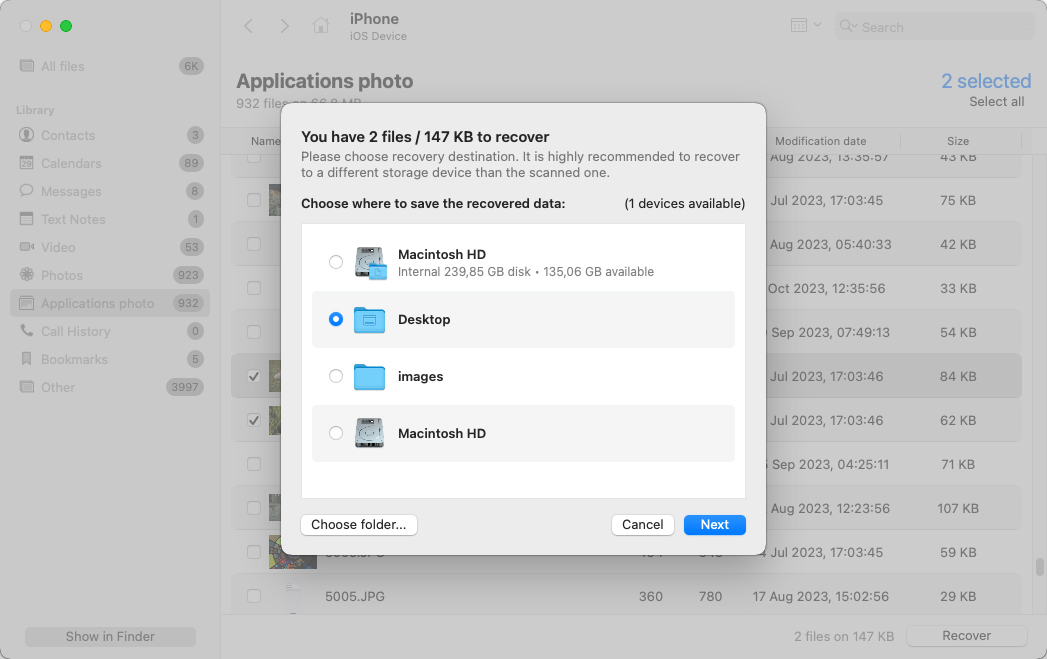
Vent på at Disk Drill blir ferdig med å gjenopprette filene dine. Etter gjenopprettingen kan du klikke på Vis resultater i Finder for å verifisere filene dine.
Merk at datarekonstruksjon fra iPhone-enheter er eksklusivt tilgjengelig i Mac-versjonen av Disk Drill. Du kan heller ikke gjenopprette data uten å oppgradere til Pro-versjonen. På den annen side lar Pro-versjonen deg nyte Disk Drills våpenarsenal av iPhone-gjenopprettingsfunksjoner som er i stand til å gjenopprette tapt tekstmeldinger, kontakter, anropslogg, taleopptak og mer.
Avslutning
Mens våre iPhones er kraftige nok til å kjøre en mengde apper, kan disse appene enkelt fylle opp lagringsplassen din. Det er god praksis å slette apper du tror du ikke lenger trenger. Men hvis du ombestemmer deg, kan det kreve litt arbeid å få dem tilbake sammen med appdataene deres.
Før du prøver å gjenopprette en app, må du bekrefte om den faktisk er slettet eller bare skjult fra startskjermen ved å søke etter den i App-biblioteket og gjenopprette den til startskjermen din. Du kan også sjekke App Store for apper du har installert tidligere, men som ikke lenger er på din iPhone.
For å gjenopprette en slettet app, kan du installere den på nytt fra App Store. Du kan også gjenopprette en iTunes-sikkerhetskopi på enheten din hvis du har en med kopi av tidligere installerte apper. Hvis disse metodene ikke er aktuelle, er ditt neste valg å bruke pålitelige datarekonstruksjonsverktøy som Disk Drill som kan skanne din iPhone for gjenvinnbare appdata.
OSS:
- Åpne App Store på din iPhone.
- Trykk på profilikonet ditt i øvre høyre hjørne. Deretter velger du Kjøpte apper.
- Sjekk etter appene med sky-nedlastingsikonet på høyre side. Dette er appene du har avinstallert på enheten din. Alternativt kan du gå til fanen Ikke på denne iPhone for å se historikken over slettede apper på din iPhone.
- Åpne App Store. Deretter trykker du på profilikonet ditt i øvre høyre hjørne.
- Trykk på Ikke på denne iPhonen for å se nylig slettede apper. Nedlastingsdatoene deres vises også under hvert appnavn.




